ESXi 主機上的介面卡組態程序牽涉到設定用於 TCP 網路介面卡的 VMkernel 繫結,然後是為 NVMe over TCP 新增軟體介面卡。之後,可以新增 NVMe 控制器。
| 動作 | 說明 |
|---|---|
| 在 ESXi 主機上,安裝支援 NVMe over TCP 技術的介面卡 | 例如,i40en。 |
| 為 NVMe over TCP 介面卡設定 VMkernel 繫結 | NVMe over TCP 的 VMkernel 繫結包括建立虛擬交換器,以及將實體網路介面卡和 VMkernel 介面卡連線至虛擬交換器。透過此連線,TCP 介面卡會繫結至 VMkernel 介面卡。在組態中,您可以使用 vSphere 標準交換器或 vSphere Distributed Switch。 |
| 新增軟體 NVMe over TCP 介面卡 | 使用 vSphere Client 啟用 NVMe over TCP 軟體儲存裝置介面卡。 |
| 為 NVMe over Fabrics 新增控制器 | 使用 vSphere Client 來新增 NVMe 控制器。新增控制器後,與該控制器相關聯的 NVMe 命名空間將可供您的 ESXi 主機使用。表示 ESXi 環境中命名空間的 NVMe 儲存裝置,會顯示在儲存裝置清單上。 |
為 NVMe over TCP 介面卡設定 VMkernel 繫結
NVMe over TCP 的連接埠繫結包括建立虛擬交換器,以及將實體網路介面卡和 VMkernel 介面卡連線至虛擬交換器。透過此連線,TCP 介面卡會繫結至 VMkernel 介面卡。在組態中,您可以使用 vSphere 標準交換器或 vSphere Distributed Switch。
下圖顯示了 NVMe over TCP 介面卡的連接埠繫結。
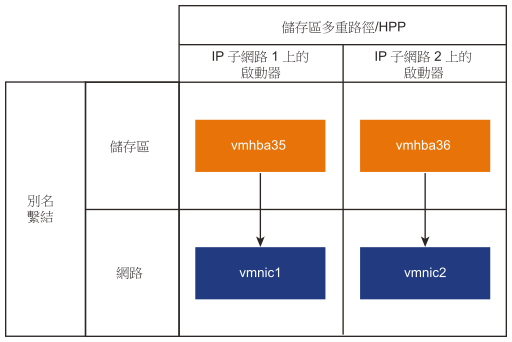
如需有關建立交換器的詳細資訊,請參閱 vSphere 網路說明文件中的〈建立 vSphere 標準交換器〉或〈建立 vSphere Distributed Switch〉。
具有 NVMe over TCP 的網路拓撲範例
在此範例中,主機上的兩個 vSphere Standard Switch 和兩個網路介面卡 (vmnic) 提供高可用性。它們連線到兩個外部交換器。

使用 vSphere 標準交換器為 TCP 介面卡設定 VMkernel 繫結
可以使用 vSphere 標準交換器為 TCP 介面卡設定 VMkernel 繫結 (每個交換器一個上行)。設定網路連線包括為每個實體網路介面卡建立虛擬 VMkernel 介面卡,您可以在每個虛擬和實體網路介面卡之間使用 1:1 對應。
程序
使用 vSphere Distributed Switch 為 TCP 介面卡設定 VMkernel 繫結
可以使用 vSphere Distributed Switch 為 TCP 介面卡設定 VMkernel 連接埠繫結 (每個交換器一個上行)。設定網路連線包括為每個實體網路介面卡建立虛擬 VMkernel 介面卡,您可以在每個虛擬和實體網路介面卡之間使用 1:1 對應。
程序
下一步
新增軟體 NVMe over RDMA 或 NVMe over TCP 介面卡
ESXi 支援 NVMe over RDMA 和 NVMe over TCP 軟體介面卡。可以使用 vSphere Client 新增 NVMe over RDMA 或 NVMe over TCP 軟體儲存裝置介面卡。
必要條件
- 在 ESXi 主機上,安裝支援以下儲存區類型的介面卡。
- NVMe over RDMA 介面卡。例如,Mellanox Technologies MT27700 Family ConnectX-4。
- NVMe over TCP 介面卡。例如,i40en。
- 為介面卡設定 VMkernel 繫結。
- 對於 NVMe over RDMA,請參閱 為 RDMA 介面卡設定 VMkernel 繫結。
- 對於 NVMe over TCP,請參閱 為 NVMe over TCP 介面卡設定 VMkernel 繫結。
程序
結果
為 NVMe over Fabrics 新增控制器
使用 vSphere Client 來新增 NVMe 控制器。新增控制器後,與該控制器相關聯的 NVMe 命名空間將可供您的 ESXi 主機使用。表示 ESXi 環境中命名空間的 NVMe 儲存裝置,會顯示在儲存裝置清單上。
必要條件
- 確定 ESXi 主機具有適用於儲存區類型的適當介面卡。請參閱VMware NVMe 儲存區的需求。
- 如果使用 NVMe over RDMA (RoCE v2) 儲存區,請執行下列工作:
- 如果使用 NVMe over TCP 儲存區,請執行下列工作:
程序
- 在 vSphere Client 中,導覽至 ESXi 主機。
- 按一下設定索引標籤。
- 在儲存區底下,按一下儲存區介面卡,然後選取要設定的介面卡 (vmhba#)。
- 按一下控制器索引標籤,然後按一下新增控制器。
- 在新增控制器對話方塊中,選取下列探索方法之一。
選項 敘述 自動 此選項表示主機可以自動探索控制器並接受與任何可用控制器的連線。 - 指定下列參數以探索控制器。
- 對於 NVMe over RDMA (RoCE v2),則為 IP 位址和傳輸連接埠號碼。
- 對於 NVMe over TCP,指定 IP 位址、傳輸連接埠號碼和摘要參數。
- 按一下探索控制器。
- 從控制器清單中,選取要使用的控制器。
手動 使用此方法,您可以手動輸入控制器詳細資料。主機會要求使用指定參數連線至特定控制器: - 子系統 NQN
- 目標連接埠識別。
- 對於 NVMe over RDMA (RoCE v2),指定 IP 位址和傳輸連接埠號碼 (選用)。
- 對於 NVMe over TCP,指定 IP 位址、傳輸連接埠號碼 (選用) 和摘要參數 (選用)。
- 對於 NVMe over Fibre Channel,指定 WorldWideNodeName 和 WorldWidePortName。
- 管理佇列大小。指定控制器管理佇列大小的選用參數。預設值為 16。
- 保持運作逾時。用於指定介面卡和控制器之間保持運作逾時 (以秒為單位) 的選用參數。預設逾時值為 60 秒。
備註: IO 佇列大小和 IO 佇列編號是可選參數,只能透過 esxcli 進行設定。 - 指定下列參數以探索控制器。
結果
控制器會顯示在控制器清單上。您的主機現在可以探索與該控制器相關聯的 NVMe 命名空間。表示 ESXi 環境中命名空間的 NVMe 儲存裝置,會顯示在 vSphere Client 的儲存裝置清單上。
